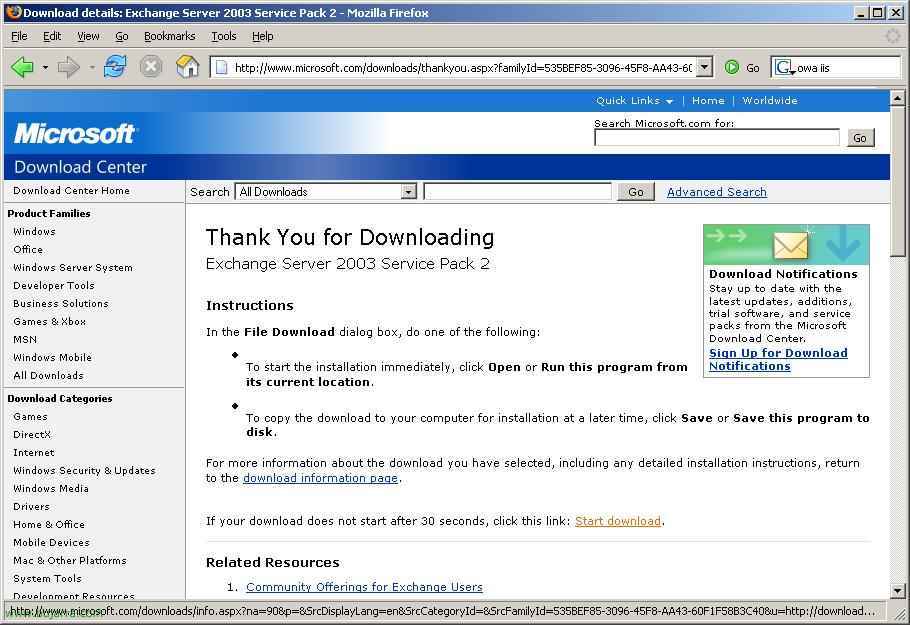为 Microsoft Exchange 数据库编制索引 2003
为了使我们的 Exchange 服务器完美运行,必须每天测试数据库, 以便从 MS Outlook 进行搜索以获得快速结果, 并且不要花很长时间打开电子邮件附件. 为此,我们再次打开 MS Exchange 控制台, “开始” > “所有程序” > “Microsoft 交易所” > “系統管理員”

我们将 “服务器” > “EXCHANGE 服务器名称” > “第一个存储组” > “邮箱存储”, 右键和 “创建全文索引”.

“接受”,
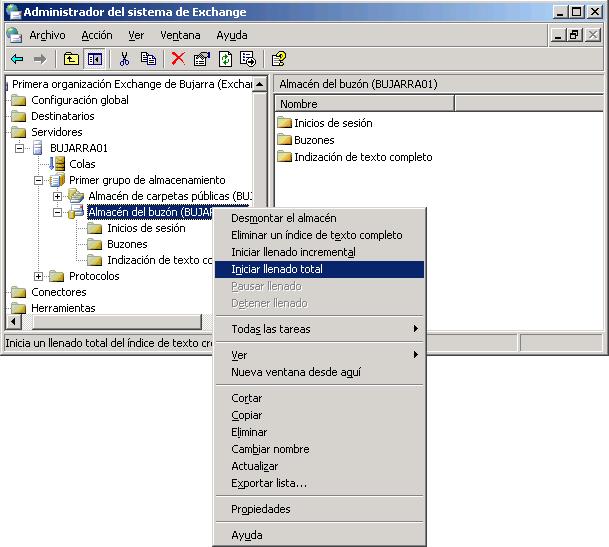
我们进行全面填充: “服务器” > “EXCHANGE 服务器名称” > “第一个存储组” > “邮箱存储”, 右键和 “开始完全填充”.

“是的”,

“是的”, 非常确定

现在,在生成索引后,我们建立了一个计划,以便每天执行此任务,并使 MS Exchange 数据库处于超过最佳状态, 在 Exchange 管理控制台中: “服务器” > “EXCHANGE 服务器名称” > “第一个存储组” > “邮箱存储”, 右键和 “性能”. 我们位于 “全文索引”, 我们给您一个小时的时间来执行任务, 我喜欢 3:00 是, 我通常会将 1:00 am 公共数据库. 符合每个人的口味.

“接受”,

现在我们执行相同的作,但对公共文件夹的数据库执行, 我们将 “服务器” > “EXCHANGE 服务器名称” > “第一个存储组” > “公用文件夹存储 “, 右键和 “创建全文索引”.

“接受”,

我们以相同的方式开始总填充, 在”服务器” > “EXCHANGE 服务器名称” > “第一个存储组” > “公用文件夹存储”, 右键和 “开始完全填充”.

“是的”,

“是的”,

和以前一样, 我们设定时间表, 我通常将公共文件夹的 DB 放在私有文件夹之前, 因为前者通常比私人的占用面积小得多, 这样索引就会花费更少的时间. 在 Exchange 管理控制台中: “服务器” > “EXCHANGE 服务器名称” > “第一个存储组” > “邮箱存储”, 右键和 “性能”. 我们位于 “全文索引”, 我们给您一个小时的时间来执行任务, 正如我之前所说, 到 1:00 是.

“接受”